Microsoft niedawno zaprezentował nową usługę poczty internetowej o nazwie Outlook.com przeznaczoną dla kolejnych miliardów skrzynek pocztowych. Nowa usługa poczty elektronicznej firmy Microsoft wygląda nowocześnie i oferuje praktycznie nieograniczoną przestrzeń do przechowywania wiadomości e-mail. Możliwość łączenia się z Facebookiem, Twitterem, YouTube i innymi sieciami społecznościowymi oraz możliwość przeglądania i edytowania dokumentów bez wychodzenia z Outlook.com to dwie fajne funkcje.
Podczas gdy większość użytkowników korzysta z nowej usługi i jest zadowolona z czystego, wolnego od reklam i przejrzystego interfejsu, niektórzy użytkownicy nie są zadowoleni z projektu inspirowanego metrem.

Użytkownicy, którzy zarejestrowali się w Outlook.com w celu zbadania nowej usługi e-mail i chcą teraz zamknąć konto, mogą wykonać poniższe czynności, aby zamknąć konto i usunąć wszystkie informacje osobiste.
Należy pamiętać, że po zamknięciu konta nazwa użytkownika, hasło, profil konta zostaną trwale usunięte. Z tego powodu nie będziesz mógł zalogować się na swoje konto Microsoft, Xbox LIVE ani nigdzie indziej za pomocą tego konta. Pamiętaj również, że stracisz dostęp do kontaktów Messenger i Hotmail.
Jeśli korzystasz z konta Outlook.com, które chcesz zamknąć jako identyfikator w innych witrynach lub usługach, zalecamy najpierw zalogować się do tych witryn i usług i usunąć swoje dane osobiste lub zmienić adres e-mail na alternatywny przed zamykanie konta Outlook.com.
Kroki, aby zamknąć i usunąć swoje konto Outlook.com
Krok 1: Odwiedź witrynę Outlook.com, zaloguj się przy użyciu adresu e-mail programu Outlook, który chcesz zamknąć i usunąć.
Krok 2: Kliknij opcję „trybik” w prawym górnym rogu strony i kliknij opcję Więcej ustawień poczty, aby otworzyć stronę opcji programu Outlook.
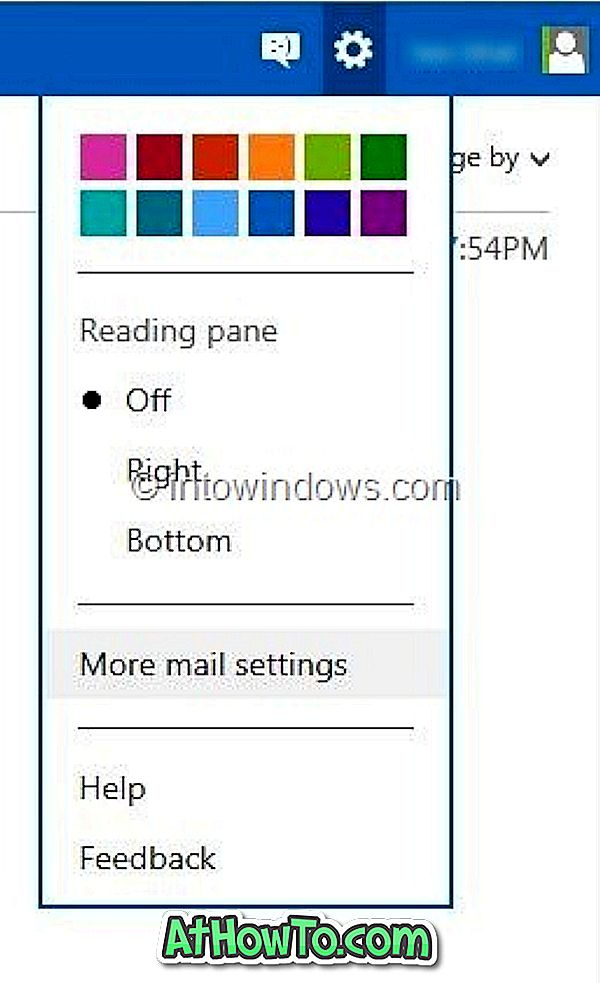
Krok 3: W obszarze Zarządzanie kontem zobaczysz szczegóły konta (hasło, adresy, strefa czasowa) . Kliknij go, aby otworzyć stronę przeglądu konta Microsoft, na której możesz edytować i aktualizować informacje osobiste i dotyczące bezpieczeństwa, a także zamknąć konto.
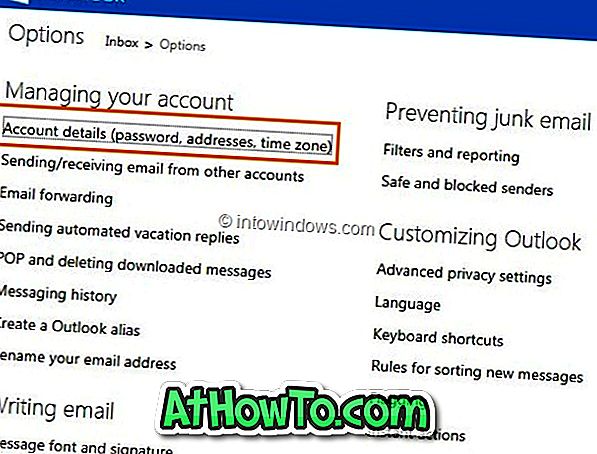
Przewiń w dół, aby zobaczyć opcję Zamknij konto . Kliknij go, aby zobaczyć stronę Zamknij konto Microsoft. Tutaj zobaczysz, co się stanie po zamknięciu konta Outlook.com.
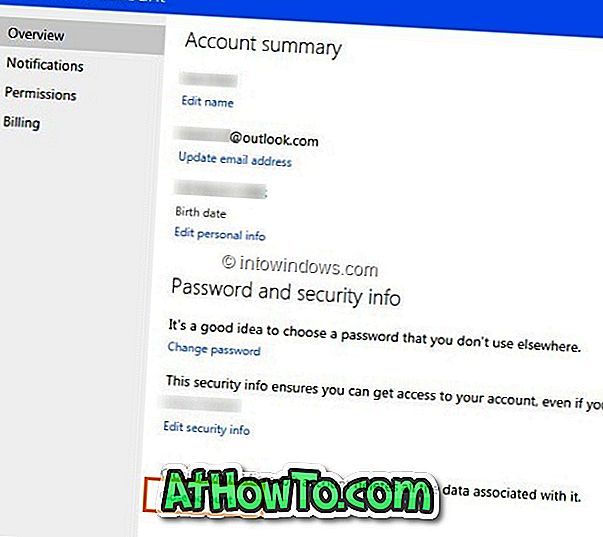
Krok 4: Przewiń stronę w dół, wprowadź hasło do konta (jeśli zapomniałeś hasła, postępuj zgodnie z naszymi instrukcjami, aby zresetować lub odzyskać przewodnik hasła konta Outlook.com), a następnie kliknij przycisk Dalej.
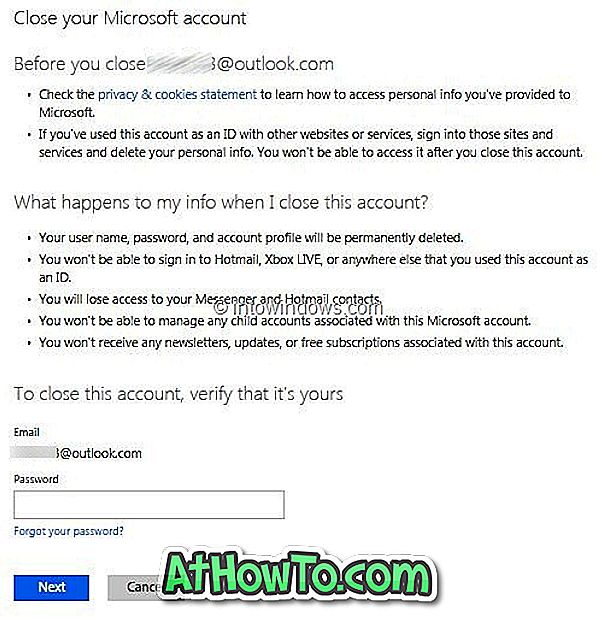
Krok 5: Na następnej stronie pojawi się komunikat „Aby zamknąć konto @ outlook.com, musisz dezaktywować konto Hotmail”. Kliknij link dezaktywuj konto Hotmail, aby zobaczyć nową stronę, na której musisz kliknąć przycisk Zamknij konto, aby trwale zamknąć konto i usunąć wszystkie informacje.
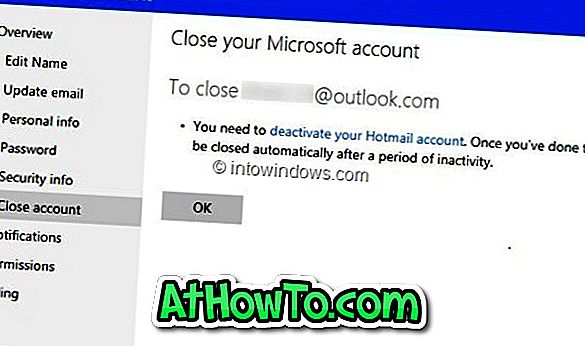

Pamiętaj, że Microsoft rezerwuje Twój adres e-mail przez 270 dni po zamknięciu konta, a inne osoby nie będą mogły uzyskać tego adresu e-mail w tym czasie. Po tym czasie stają się dostępne dla innych osób.


![Jak uzyskać interfejs Windows 8 Ribbon UI w Windows 7, Vista i XP Explorer [Dokładny wygląd interfejsu wstążki]](https://athowto.com/img/vista-tweaks/942/how-get-windows-8-ribbon-ui-windows-7.jpg)









